Система Windows є взірцем у сфері забезпечення безпеки комп’ютерних пристроїв. Будь-яка програма чи застосунок, що становить потенційну загрозу безпеці комп’ютера, піддається ретельному контролю з боку Windows. Одним із механізмів, за допомогою якого Windows 10 забезпечує таку безпеку, є надання сповіщень, коли сторонні програми, розроблені невідомими авторами, вимагають адміністративних прав для функціонування. Багато сторонніх програм потребують цих прав для належної роботи, і постійні запити на дозвіл можуть бути досить дратівливими, якщо ви часто їх використовуєте. Однак, користувачі мають можливість налаштувати систему так, щоб Windows 10 не запитувала дозволу адміністратора. Якщо ви шукаєте інформацію про те, як відключити ці запити у Windows 10, ви потрапили за адресою. Надаємо вам вичерпну інструкцію про те, як це зробити.
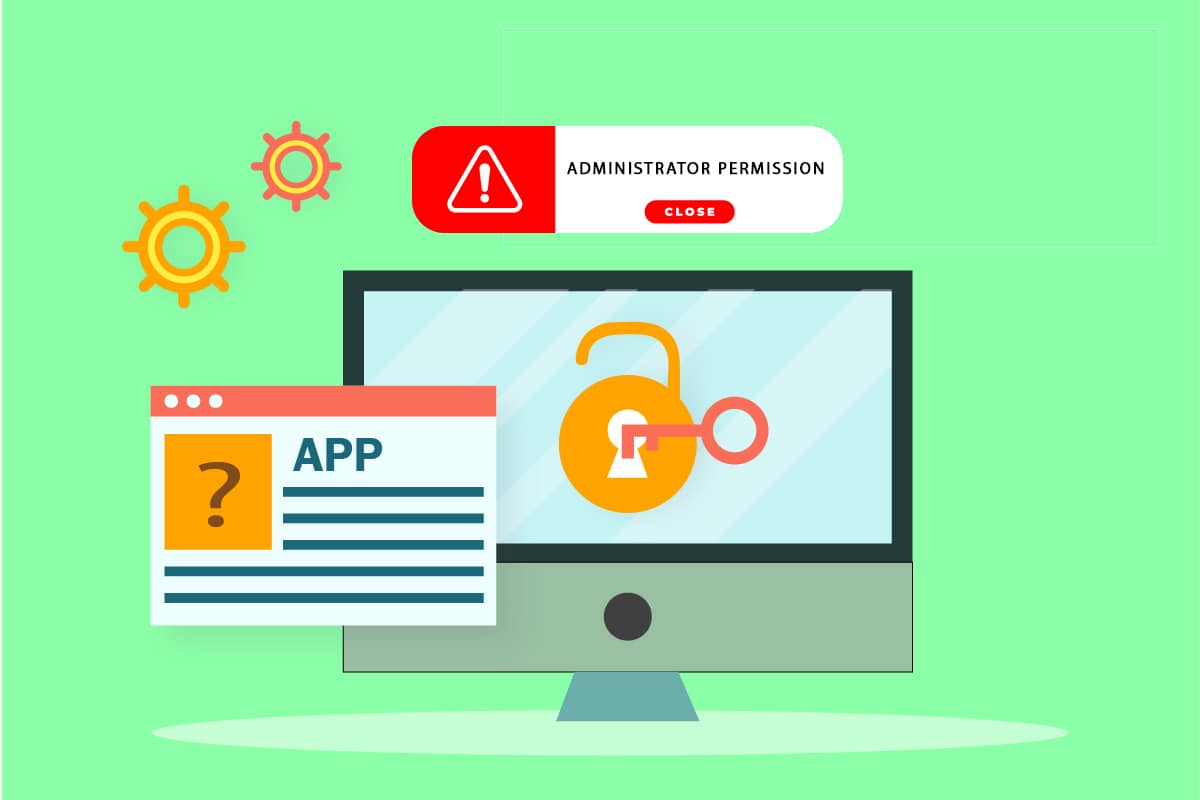
Як уникнути постійних запитів дозволу адміністратора в Windows 10?
В операційній системі Windows передбачені вбудовані параметри, які дозволяють користувачам налаштувати систему так, щоб вона не вимагала дозволу під час запуску сторонніх програм. Нижче ми розглянемо декілька ефективних методів, як це зробити.
Метод 1: Зміна налаштувань через Панель керування
Ви можете припинити запити дозволу адміністратора, змінивши налаштування Windows SmartScreen через панель керування. Ось що потрібно зробити:
1. Натисніть клавішу Windows і введіть “Панель керування”, а потім натисніть “Відкрити”.
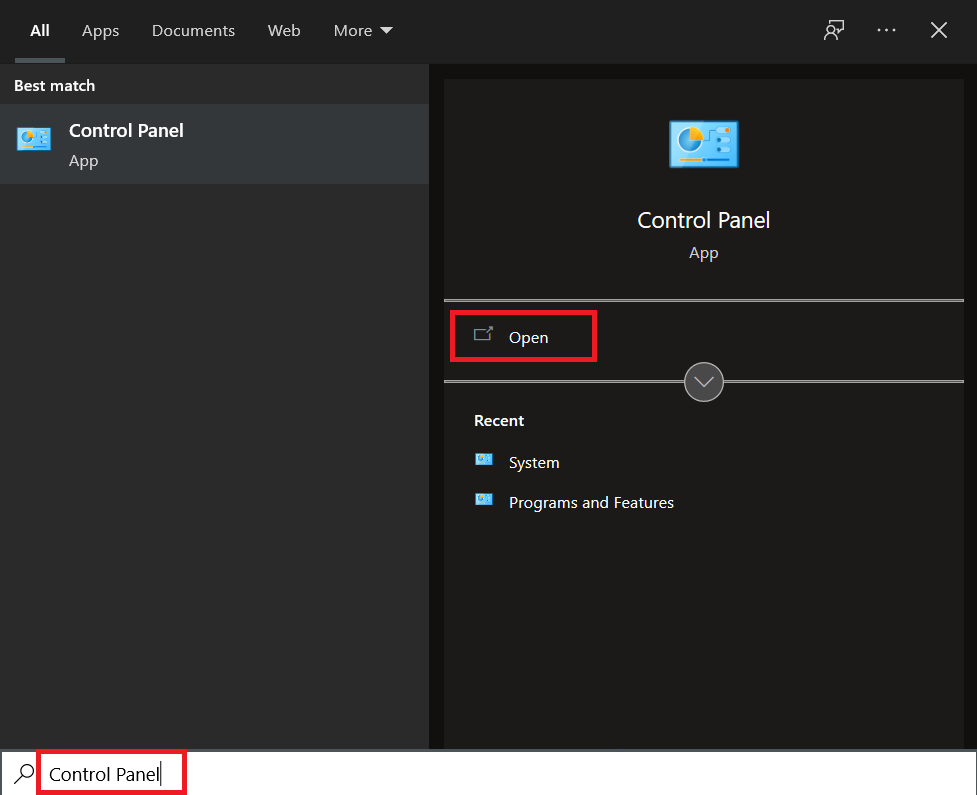
2. У вікні “Перегляд” оберіть “Категорія”, а потім клікніть “Система та безпека”.
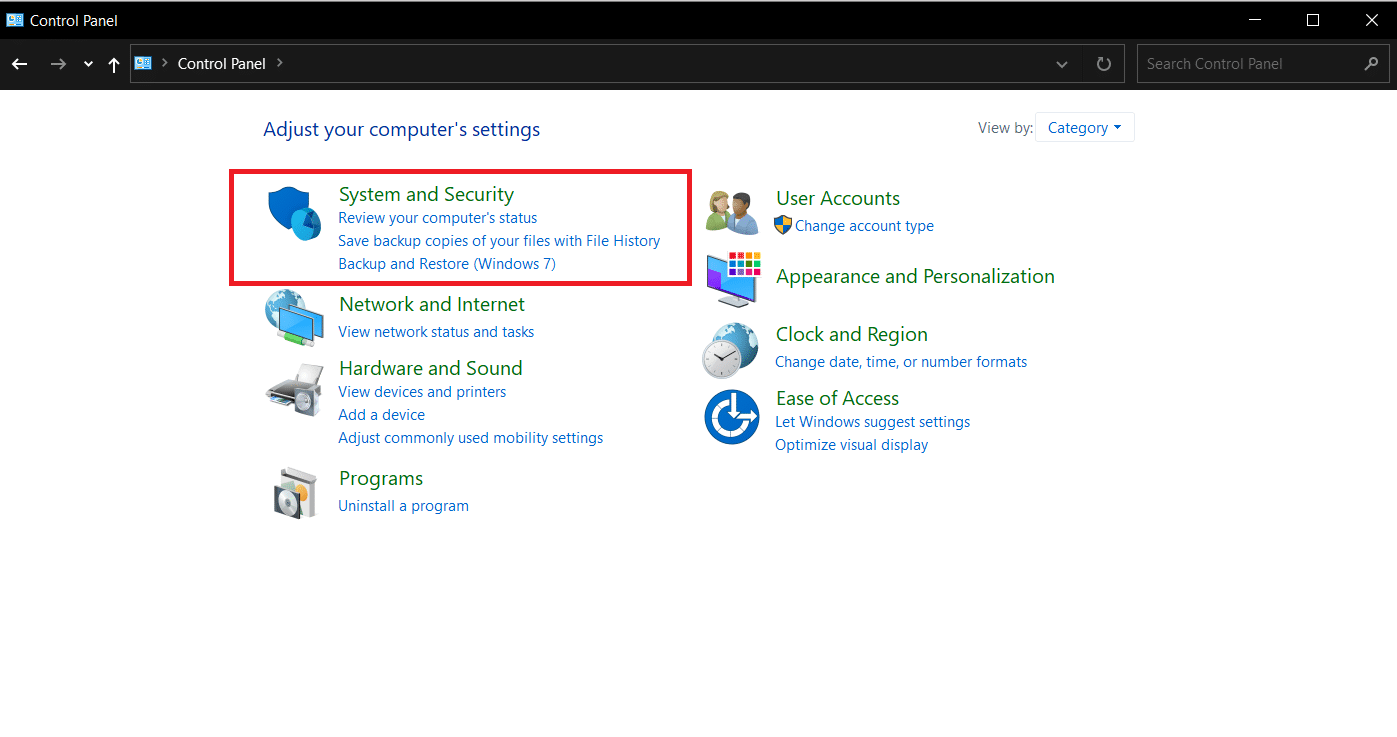
3. Перейдіть до розділу “Безпека та обслуговування”.
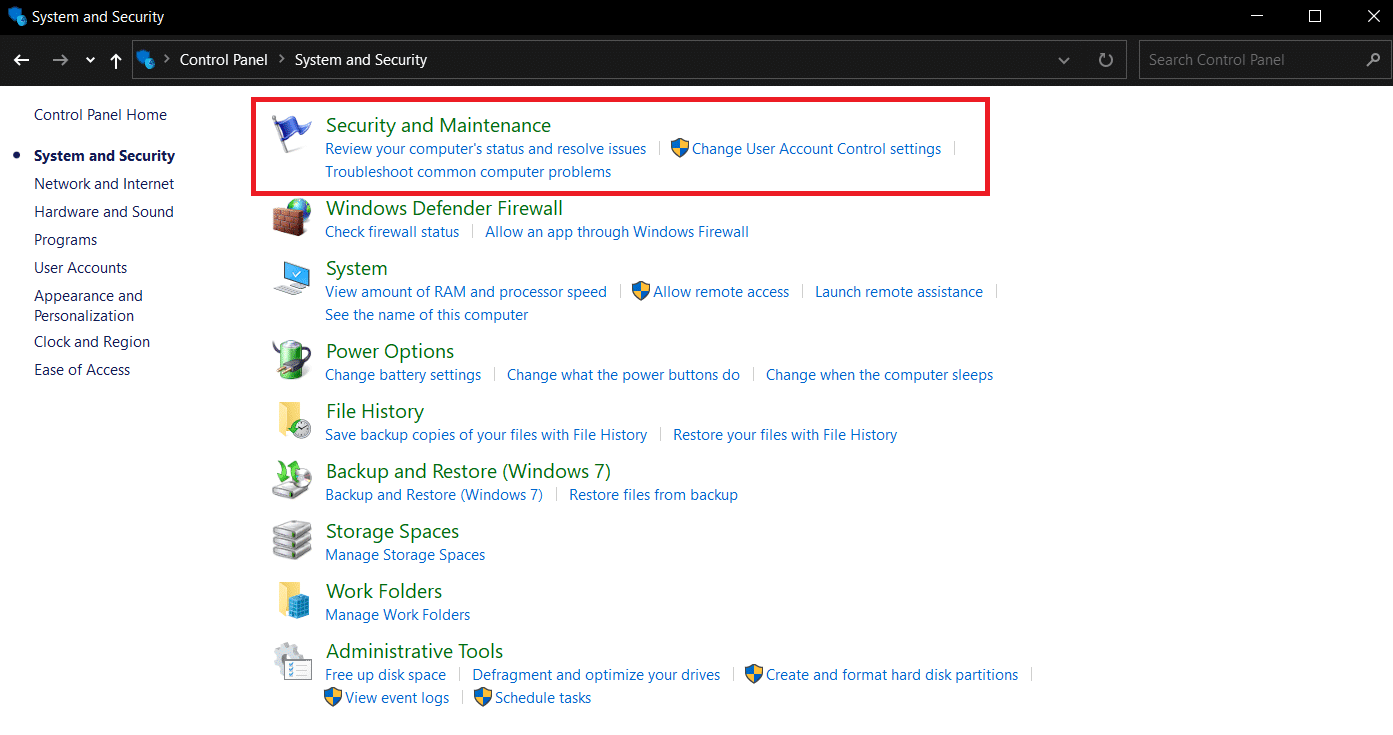
4. Розгорніть розділ “Безпека”, натиснувши на стрілку вниз поряд з його назвою.
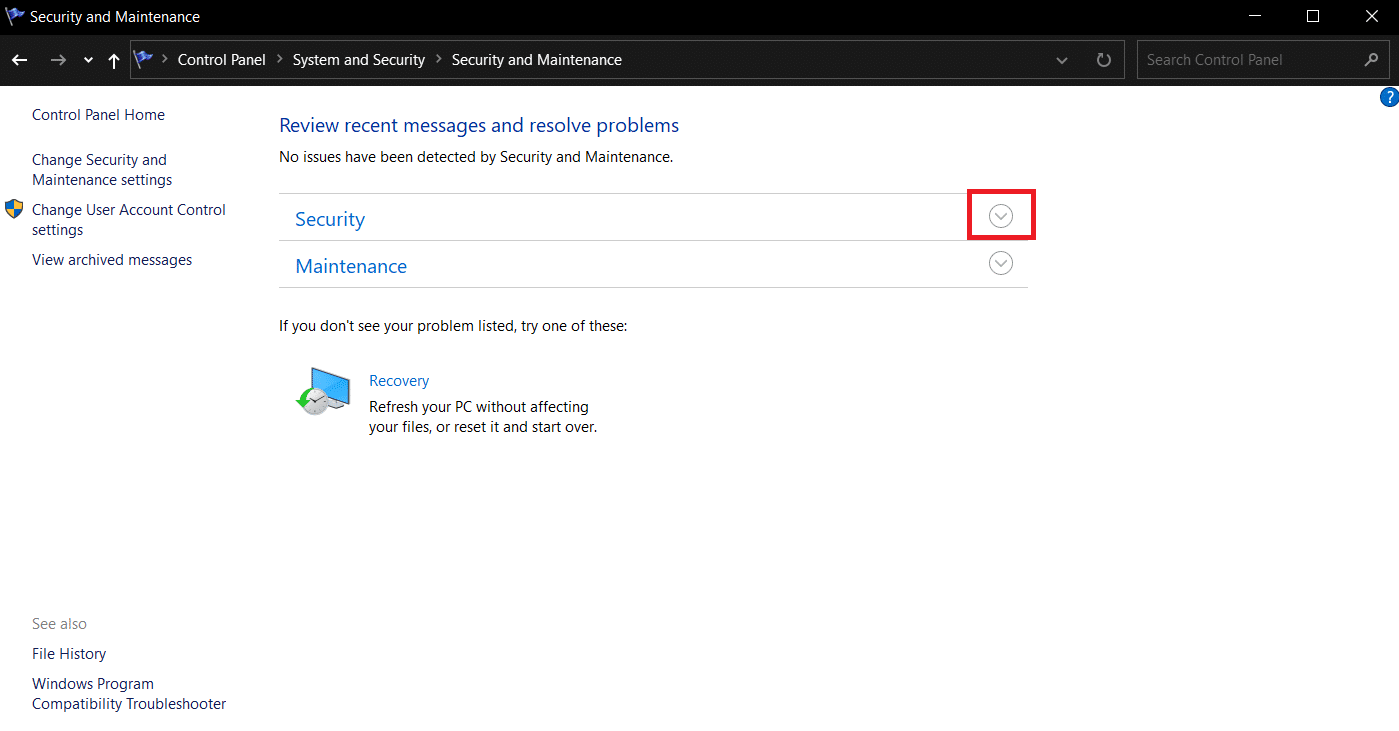
5. Знайдіть і натисніть на опцію “Змінити налаштування контролю облікових записів користувачів” у цьому розділі.
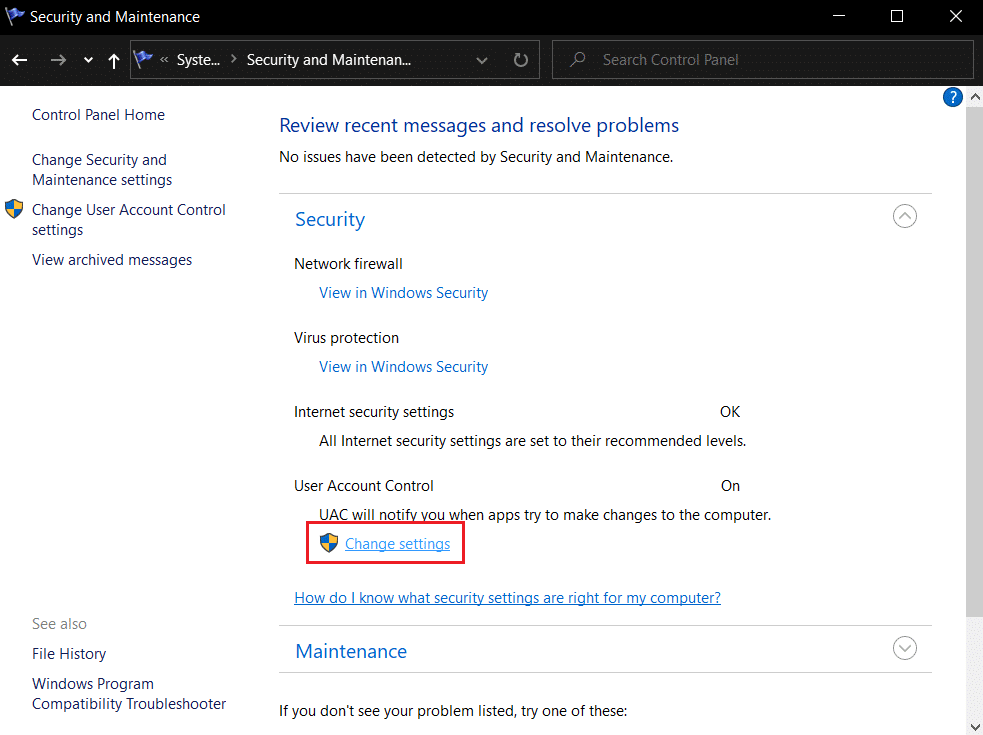
6. Перемістіть повзунок до позиції “Ніколи не сповіщати” у налаштуваннях контролю облікових записів.
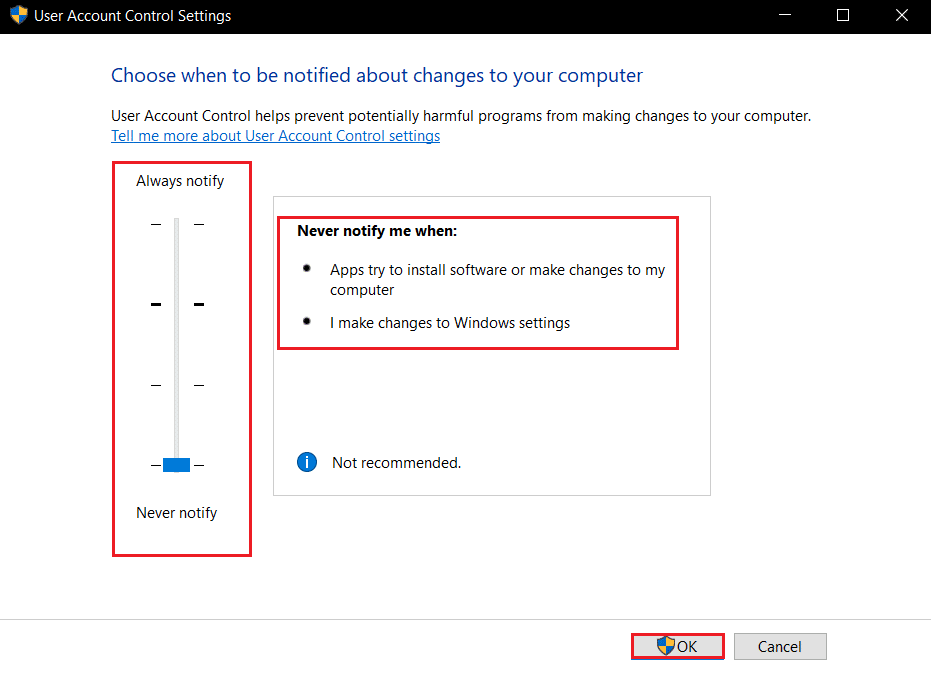
7. Натисніть “OK” для збереження змін.
Після цих кроків, Windows 10 не буде запитувати дозволу на запуск невідомих програм.
Метод 2: Відключення через Windows Defender
Якщо у вас немає параметра Windows SmartScreen в панелі керування, ви можете відключити його через налаштування Windows Defender. Ось покрокова інструкція:
1. Натисніть клавішу Windows, введіть “Безпека Windows” і натисніть “Відкрити”.
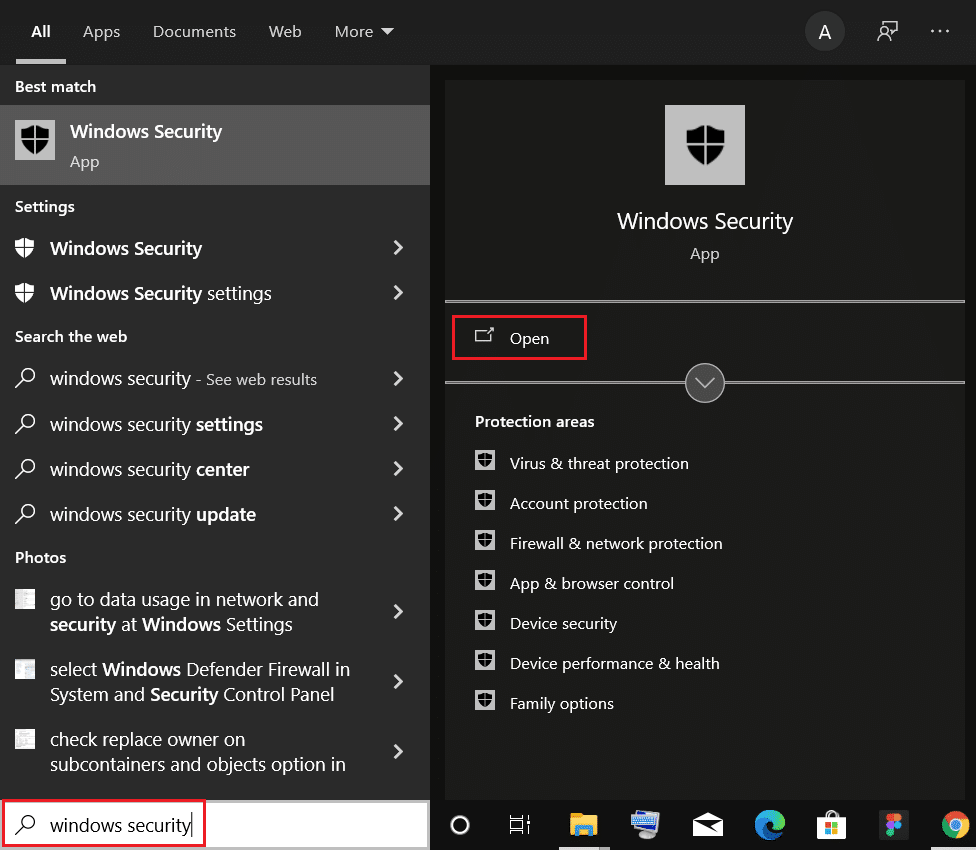
2. Клікніть на “Керування програмами та браузером”.
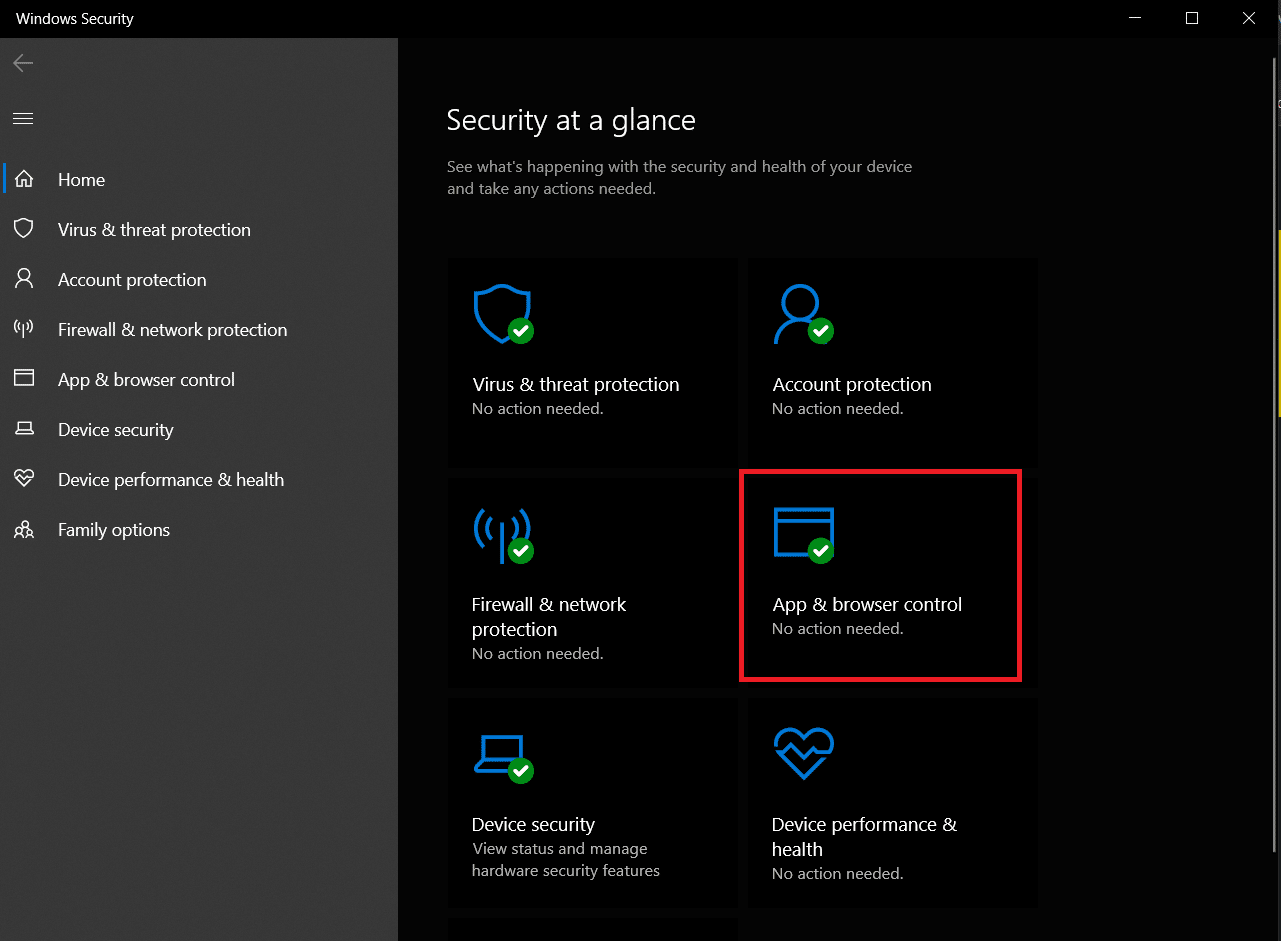
3. В розділі “Захист на основі репутації” оберіть “Параметри захисту на основі репутації”.
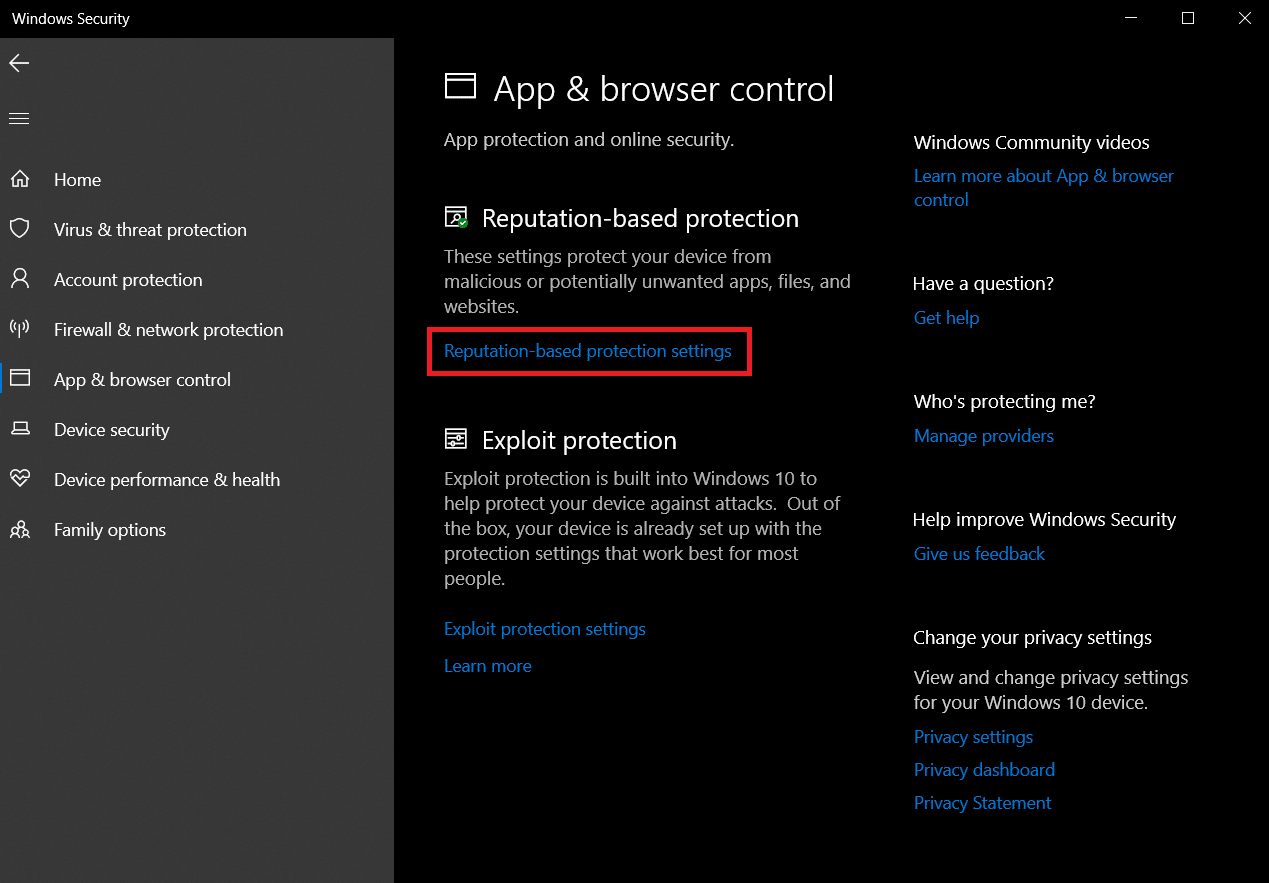
4. Вимкніть опції “Перевіряти програми та файли” та “Блокування потенційно небажаних програм”.
Зверніть увагу: Вимкнення цих параметрів може зробити ваш комп’ютер більш вразливим до вірусних та інших шкідливих атак.

Після виконання цих дій, Windows 10 перестане запитувати дозвіл. Коли наступного разу ви запустите сторонні програми, ви не побачите запитів на доступ адміністратора.
Часті запитання (FAQ)
Q1. Як отримати повні адміністративні права в Windows 10?
Відповідь: Щоб отримати повні права адміністратора, перейдіть до “Налаштування” > “Облікові записи” > “Сім’я та інші користувачі”. В розділі “Інші користувачі” додайте новий обліковий запис та встановіть його тип як адміністратор. Використовуйте цей обліковий запис для отримання повних прав.
Q2. Чому Windows 10 постійно просить дозвіл адміністратора?
Відповідь: Це відбувається, коли у вас недостатньо прав для доступу до певного файлу. В такому разі ви можете отримати права власності на файл. Для цього натисніть правою кнопкою миші на файл, оберіть “Властивості” > “Безпека” і вирішіть проблему.
***
Сподіваємось, ця інструкція була для вас корисною, і ви зможете налаштувати Windows 10 таким чином, щоб вона не докучала вам запитами дозволу при запуску сторонніх програм. Також ви дізналися, яким програмам потрібні права адміністратора в Windows 10, як відключити ці запити в Windows 7 та як вирішити проблеми з правами адміністратора в Windows 10. Розкажіть нам у коментарях, який метод спрацював вам найкраще. Якщо у вас є питання чи пропозиції, не соромтесь їх залишати.